Guide d’utilisation de Pages pour iCloud
- Bienvenue
- Nouveautés de Pages pour iCloud
-
- Ajouter du texte à un document
- Sélectionner du texte
- Copier et coller du texte
- Ajouter des listes à puces ou numérotées
- Ajouter des bordures et des règles (lignes)
- Ajouter une couleur d’arrière-plan à du texte
- Lier des zones de texte
- Ajouter des signets et les associer à un lien
- Créer un lien pour un site web, une adresse e-mail, un numéro de téléphone ou une page
-
- Classer par ordre alphabétique ou trier les données
- Raccourcis clavier
- Mentions légales et contributions
- Copyright

Introduction à Pages pour iCloud
Pages pour iCloud est une application web qui permet de créer et de modifier des documents sur un ordinateur Mac ou un appareil Windows (avec un navigateur compatible). Les documents que vous créez dans Pages pour iCloud sont automatiquement disponibles dans l’app Pages sur tout Mac, iPhone ou iPad connecté au même compte Apple.
Cette synchronisation entre appareils s’effectue dans les deux sens. Vous pouvez créer ou modifier un document Pages où vous le souhaitez (ordinateur, iPhone, iPad ou sur le Web). Les modifications s’affichent alors sur tous vos appareils. Vous pouvez également partager un lien vers un document avec d’autres personnes, puis le modifier ensemble en temps réel.
Après vous être connecté à iCloud.com (avec les informations de connexion de votre compte Apple) et avoir cliqué sur Pages, vous voyez le gestionnaire de documents. Dans le gestionnaire, vous pouvez créer, ouvrir et partager des documents, et plus encore.
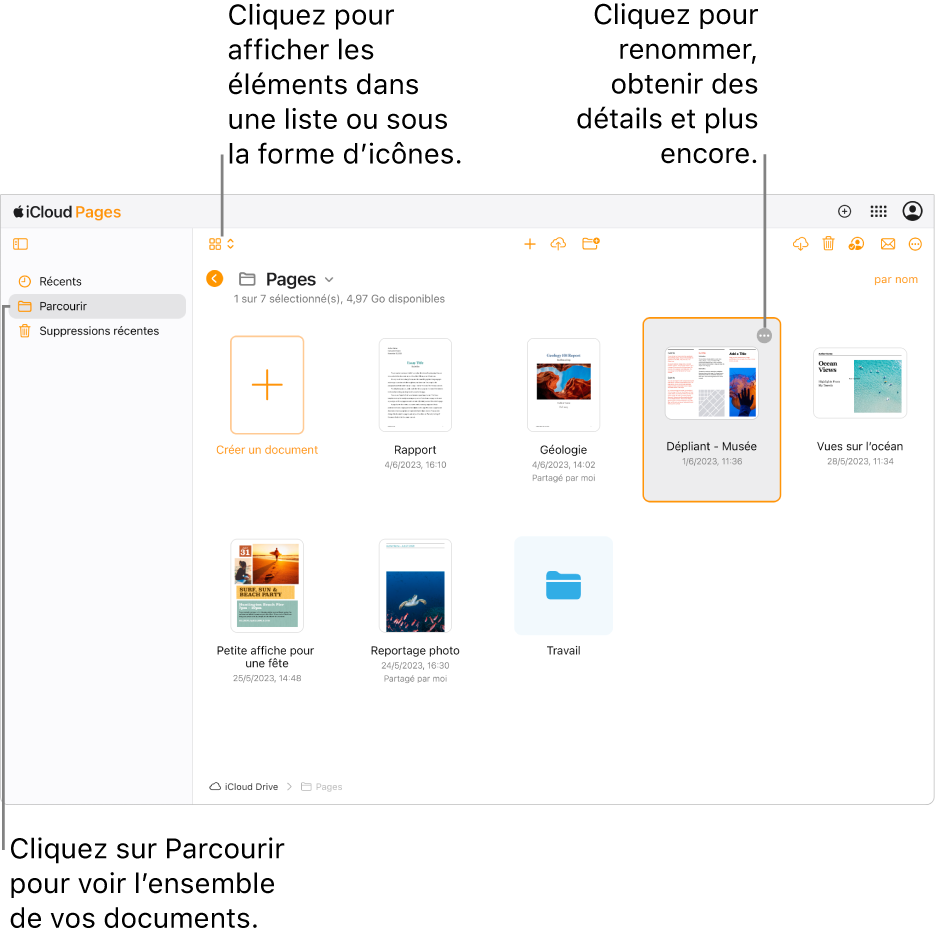
Pour en savoir plus, cliquez sur l’un des liens ci-dessous ou utilisez le champ de recherche en haut de la page.